Allgemeines
Cashy POS wird wie eine gewöhnliche mechanische Registrierkasse benutzt. Bei der Entwicklung dieser Anwendung haben wir versucht, alle Aspekte der Benutzerfreundlichkeit zu berücksichtigen.
Mehrere Tests mit Mitarbeitern, die es nicht gewohnt waren, eine computergestützte Registrierkasse zu bedienen, haben gezeigt, dass diese nach nur fünf Minuten Schulung Cashy POS problemlos bedienen konnten!
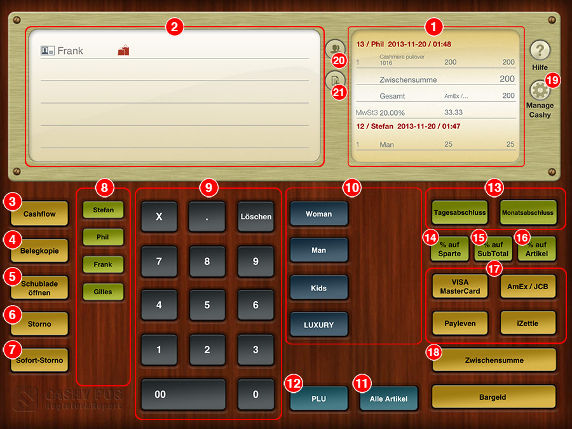
Transaktion : Ein abgeschlossener Verkauf. Ein Verkauf ist abgeschlossen, wenn eine der 5 Zahlungstasten gewählt wurde (Bargeld und 4 frei definierbare Tasten).
Transaktions-ID : Jede Transaktion erhält ihre eigene Nummer und kann durch sie identifiziert werden. Sie wird auf jeden Beleg gedruckt und ist nicht rücksetzbar (ausser durch die Funktion “Alle Transaktionen löschen”)
PLU : (Product-List-Unit), die Artikelnummer. Sie können unbegrenzt Artikel definieren. Artikelnummern dürfen lediglich Zahlen und Punkte (.) enthalten und maximal 15-stellig sein.
Steuer : Bezieht sich auf jede Steuer, die im Handel erhoben wird, z.B. VAT, GST, MwSt, usw.
In Cashy-POS weisen Sie die Steuer einer Sparte zu. Alle Artikel, die in dieser Sparte erstellt werden, erben die Steuer der entsprechenden Sparte.
Sie können bis zu drei Steuersätze im Einstellungsbereich unetr “Manage Cashy > Einstellungen > Allgemein” definieren.
Tagesabschluss : Ist ein am Ende des Tages durchgeführter Abschluss welcher alle Verkaufsaktivitäten statistisch aufschlüsselt.
Ein Tagesabschluss ist nicht unbedingt mit einem Kalendertag verbunden, sondern umfasste die Zeitspanne seit dem letzten Tagesabschluss.
- Ein “X”-Abschluss (X-Bericht) wird nur Berichte erstellen, aber keine Zähler zurücksetzen.
- Ein “Z”-Abschluss (Z- Bericht) wird alle Zähler auf Null zurücksetzen und kann nicht wiederholt, rückgängig gemacht oder geändert werden.
Unter “Manage Cashy > Einstellungen > Extras” kann jederzeit eine Abschluss-Kopie ausgegeben werden.
1 – Logbildschirm / Zwischensumme / SubTotal
Seit Cashy-POS Version 1.9 besitzt dieser Bildschirm jetzt zwei Funktionalitäten zwischen denen mittels einfachem Tap umgeschaltet werden kann.
Zwischensummen-Ansicht:
hier wird einerseits das aufaddierteTotal der laufenden Transaktion angezeigt, andererseits sehen Sie hier jetzt auch die Einzelheiten des Transaktionsabschlusses wie die Bezahlmethode und allenfalls den Rückgeldbetrag.
In der Zwischensummen-Ansicht wird erst etwas angezeigt, wenn eine Transaktion im Transaktionsfenster (s. Punkt 2 unten) begonnen wurde.
Log-Ansicht:
In dieser Ansicht sind alle abgeschlossenen Transaktionen und Ereignisse seit dem letzten Tagesabschluss aufgeführt.
Sie können durch alle Transaktionen scrollen und durch längeres Antippen können Sie alle Transaktionen seit dem letzten Tagesabschluss an den Belegdrucker senden. Nach einem Z-”Tagesabschluss” wird die Log-Ansicht keine Daten enthalten.
2 – Transaktionsbildschirm
Diese Ansicht zeigt die laufende Transaktion an.
- In der rechten oberen Ecke wir angezeigt, was Sie über die numerische Tastatur eingeben.
- In der linken oberen Ecke zeigt die Ansicht den aktiven Benutzer an.
- Im Mittelfeld wird der Name des Kontaktes der der entsprechenden Transaktion zugeordnet wurde, angezeigt (sofern vorhanden).
- Wenn Sie horizontal über einen eingegebenen Artikel streichen, erscheinen zwei Schaltflächen:
– “Löschen”: Dadurch können Sie aus einer Transaktionsliste die ausgewählte Zeile entfernen (siehe Schaltfläche “Sofort-Storno”)
– “Invertieren”: Ein bestehender Transaktions-Eintrag wird umgedreht.
Beispiel: Aus “2 x Jeans 10.00 20.00″ wird “-2 x Jeans 10.00 -20.00″.Diese Funktion eignet sich besonders, um Retouren ins Lager zurück zu buchen und mit neuen Artikeln zu verrechnen.
3 – Cashflow
Über das Pop-up Fenster kann man alle bargeldbezogenen Informationen einsehen und bearbeiten.
- Wechselgeld-Bestand festlegen
- Geben Sie den Geldbetrag ein, den Sie aus ihrer Kassenlade entnehmen, um ihn zu Ihrer Bank zu bringen (“Bank-Einzahlung”)
- Geben Sie den Geldbetrag ein, den Sie aus ihrer Kassenlade entnehmen, um Waren oder Dienstleistungen für Ihr Geschäft zu bezahlen (“Andere Ausgaben”)
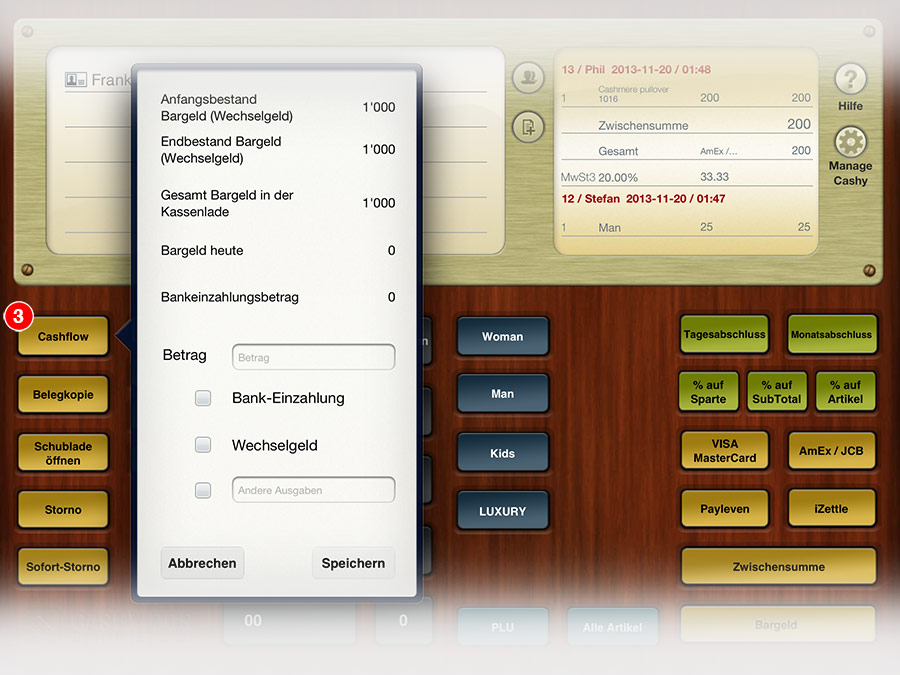
Das Pop-up Fenster informiert Sie auch über:
- “Anfangsbestand Bargeld (Wechselgeld)”: Zeigt das in der Kassenlade verfügbare Wechselgeld seit dem letzten “Z-Tagesabschluss” an.
- “Endbestand Bargeld (Wechselgeld)”: Zeigt das in der Kassenlade zurzeit verfügbare Wechselgeld an.
- “Gesamt Bargeld in der Kassenlade”: Zeigt das “Wechselgeld” plus die im Laufe der Zeit angesammelten Barverkäufe an
- “Bargeld heute”: Zeigt das seit dem letzten Abschluss eingenommene Bargeld an (ohne Wechselgeld)
- “Bankeinzahlungsbetrag”: Dies ist der aus Barverkäufen angesammelte Betrag, der für eine Einzahlung auf der Bank zur Verfügung steht
Beispiel:
- Sie starten das Geschäft und fügen 1’000 zu “Wechselgeld” hinzu.
>>> “Anfangsbestand Bargeld (Wechselgeld)” UND “Endbestand Bargeld (Wechselgeld)” UND “Gesamt Bargeld in der Kassenlade” werden jetzt je 1’000 anzeigen
>>> “Bargeld heute” wir 0 anzeigen
>>> “Bankeinzahlungsbetrag” wird 0 sein - Nun stellen Sie fest, dass Sie vergessen haben, Bleistifte zu kaufen und kaufen welche im Geschäft in Ihrer Nähe, für 10. Tippen Sie das Feld “Andere Ausgaben” an und schreiben Sie “Bleistifte” in das Feld. Fügen Sie oben, als Betrag 10 ein.
>>> “Anfangsbestand Bargeld (Wechselgeld)” wird weiterhin 1000 anzeigen
>>> “Endbestand Bargeld (Wechselgeld)” wird 990 anzeigen
>>> “Gesamt Bargeld in der Kassenlade” wird 990 anzeigen
>>> “Bargeld heute” wird -10 anzeigen
>>> “Bankeinzahlungsbetrag” wird 0 anzeigen. - Ein Kunde besucht ihr Geschäft und kauft etwas für 5
>>> “Anfangsbestand Bargeld (Wechselgeld)” wird weiterhin 1000 anzeigen
>>> “Endbestand Bargeld (Wechselgeld)” wird 995 anzeigen
>>> “Gesamt Bargeld in der Kassenlade” wird 995 anzeigen
>>> “Bargeld heute” wird -5 anzeigen
>>> “Bankeinzahlungsbetrag” wird weiterhin 0 anzeigen (weil Ihr Wechselgeld vermindert wurde als Sie die Stifte gekauft haben und zuerst das Wechselgeld bis 1’000 wiederhergestellt wird) - Der zweite Kunde kommt in Ihr Geschäft und kauft was für 15
>>> “Anfangsbestand Bargeld (Wechselgeld)” wird weiterhin 1’000 anzeigen
>>> “Endbestand Bargeld (Wechselgeld)” wird 1’000 anzeigen
>>> “Gesamt Bargeld in der Kassenlade” wird 1’010 anzeigen
>>> “Bargeld heute wird 10 anzeigen
>>> “Bankeinzahlungsbetrag” wird 10 anzeigen. - Sie schließen Ihr Geschäft und gehen zur Bank und zahlen 10 ein. (tippen Sie das Feld “Bank-Einzahlung” an und geben den Betrag ein)
>>> “Anfangsbestand Bargeld (Wechselgeld)” wird weiterhin 1000 anzeigen
>>> “Endbestand Bargeld (Wechselgeld)” wird 1000 anzeigen
>>> “Gesamt Bargeld in der Kassenlade” wird 1000 anzeigen
>>> “Bargeld heute wird 10 anzeigen (falls noch kein Z-Abschluss getätigt wurde, ansonsten 0)
>>> ” Bankeinzahlungsbetrag” wird 0 anzeigen.
4 – Belegkopie
Diese Schaltfläche dient dazu, eine Kopie einer Transaktion auszudrucken. Der ausgedruckte Beleg wird im Kopf mit dem Titel “Beleg-Kopie” gekennzeichnet
- Kurz Angetippt wird der letzte Beleg erneut ausgedruckt
- Indem Sie die Taste länger antippen, können Sie die “Transaktions-ID” einer früheren Transaktion eingeben und eine Kopie dieser Transaktion ausgeben
5 – Kassenschublade öffnen
Über diese Taste können Sie die Kassenschublade manuell öffnen.
Dabei wird ein Beleg mit dem Text “Kassenschublade geöffnet” ausgedruckt. Dieser Vorgang wird auch im Log vermerkt.
Sie können das Anzeigen dieser Taste auf dem Hauptbildschirm verhindern, indem Sie diese Option in den Einstellungen unter dem Punkt «Extra» deaktivieren..
6 – Stornos
6 – Storno
Verwenden Sie diese Taste, wenn sie eine Position einer abgeschlossenen Transaktion stornieren müssen.
Hierfür müssen Sie das Passwort des Supervisors oder eines Benutzers mit Stornier-Recht eingeben. Sie können diese Rechte in “Manage Cashy > Benutzer” definieren.
Anwendung: Tippen Sie die Schaltfläche “Storno” an, geben Sie ihr Passwort ein und wiederholen Sie die Transaktion, die Sie stornieren wollen und schließen Sie die Transaktion durch die Benutzung einer der Zahlungsschaltflächen ab.
Im oberen Teil des Transaktions-Bildschirms werden die Worte “Storno-Modus” in Rot angezeigt, bis Sie diese Storno-Transaktion abschließen.
Sollten Sie den Stornomodus irrtümlich aktiviert haben, müssen Sie nur die rote Schrift “Storno-Modus” im Kopf der Transaktions-Ansicht antippen, um zum normalen Registriermodus in Cashy-POS zurückzukehren.
Sollten Sie einen ganzen Beleg stornieren wollen, so tippen länger auf diese Taste. Sie werden dann nach der zu stornierenden Belegnummer (Transaktions-ID) gefragt und nach Eingabe des Passwortes eines berechtigten Benutzers wird der gesamte Beleg storniert.
7 – Sofort-Storno
Diese Schaltfläche storniert die letzte Position der laufenden (noch nicht abgeschlossenen) Transaktion. (Siehe “Ansicht – Transaktion” für eine andere Stornier-Möglichkeit).
8 – Benutzer / Kassierer
Mit Cashy-POS können Sie bis zu 8 Benutzer oder Verkäufer über die Benutzereinstellungen anlegen.
Der in den Benutzereinstellungen eingegebene Name wird auf diesen Schaltflächen angezeigt. Durch das Antippen einer der Benutzerschaltflächen wird der Benutzer sofort geändert (1. Zeile in der Transaktions-Ansicht) und es werden alle folgenden Verkaufe diesem Benutzer zugewiesen, bis ein neuer Benutzer gewählt wird.
Es wird kein Passwort benötig um zwischen den Benutzern umzuschalten.
9 – Numerische Tastatur
Benutzen Sie die numerische Tastatur, um Beträge oder Artikelnummern (PLU-Nummern) einzugeben.
10 – Sparten
Um Ihren Betrieb und Statistiken zu organisieren, können unendlich viele SParten angelegt werden, jedoch nur maximal 10 auf dem Hauptbildschirm angezeigt werden.
Sparten werden nur angezeigt, wenn Ihnen zuvor unter “Manage Cashy > Sparten” ein Name zugewiesen wurde und die Option «auf Hauptbildschirm anzeigen» aktiviert wurde.
Um eine Liste der dieser Sparte zugeordneten Artikel zu erhaöten, tippen Sie einfach länger auf die Sparten-Taste. Die angezeigte Liste kann nach Artikelnummer oder Artkelname gefiltert werden.
11 – Artikel-Auswahl
Es wird eine Liste mit allen erafssten Artikeln angezeigt.
Sie können nach PLU-Nummern, einem Teil des Artikelnamens oder Barcodes suchen.
12 – PLU
(Product-List-Unit): wird benutzt um Artikelnummern direkt einzugeben.
Tippen Sie zuerst die Artikelnummer (PLU) auf der nummerischen Tastatur ein und danach die “PLU”-Schaltfläche an, um den entsprechenden Artikel zu bonieren.
13 – Tagesabschluss / Monatsabschluss
Diese Schaltfläche ermöglicht Ihnen, einen Tages- oder Monatsbericht auszudrucken, diesen per E-Mail zu versenden und/oder auf den in den Einstellungen definierten FTP-Server hochzuladen.
In Cashy-POS wird ein Tag oder Monat als die Zeitspanne zwischen zwei Abschlüssen definiert. Vergessen Sie also einmal einen Tagesabschluss zu machen, so wird der nächste Abschluss die Daten des vorhergehenden Tages auch enthalten.
Um einen Abschluss durchführen zu können, muss das Passwort des Supervisors oder eines Benutzers mit entsprechenden Abschluss-Rechten eingegeben werden.
Sie können diese Rechte in “Manage Cashy > Benutzer” definieren.
Abschlussberichte können auf dem Belegdrucker oder einem AirPrint-Drucker ausgegeben , per E-Mail versendet oder auf einen FTP-Server geladen werden. Dabei muss es sich nicht unbeding um einen Webserver handeln, es kann auch ein lokaler Computer oder ein NAS sein.
Vor der Wahl des Ausgabeziels können Sie wählen, ob die verkauften Artikel im Abschlussbericht in zusammengfasster Form aufgelistet werden sollen (Voreinstellung) oder eine Kurzstatistik mit den Spartenumsätzen genügt.
Siehe den Absatz “Allgemeines” für weitere Informationen.
14 – Rabatte
Mit Hilfe der Rabatt-Tasten können drei verschiedene Arten von Rabatten gewährt werden.
14 – % auf Sparte
Einen Rabatt auf das Total einer Sparte anwenden
Gebrauch: Tippen Sie den Prozentsatz des Rabattes über die nummerischen Tastatur ein, dann “% auf Sparte” und wählen danach die Sparte auf die der Rabatt angewendet werden soll.
15 – % auf SubTotal
Wie oben, aber der Rabatt wird auf die Zwischensumme der gesamten Transaktion angewandt.
Gebrauch: Tippen Sie den Prozentsatz des Rabattes über die nummerischen Tastatur ein und danach “% auf SubTotal”.
Die zwei Rabattarten “% auf Sparte” und “% auf SubTotal” lassen sich nicht kombinieren und erst am Ende einer Transaktion einfügen. Danach können keine weiteren Buchungen mehr hinzugefügt werden.
16 – % auf Artikel
Einen Rabatt auf einen Artikel anwenden.
Gebrauch: Nachdem Sie den Artikel zum Normalpreis registriert haben, tippen Sie über die numerische Tastatur den gewünschten Rabatt in Prozent ein und anschliessend auf die Taste “% auf Artikel”.
Im Gegensatz zu den obigen beiden Rabattarten können mehrere Artikelrabatte pro Transaktion gewährt werden.
17 – Zahlungsarten
Frei benennbare Schaltflächen um eigene Zahlungsarten einzufugen.
Im “Manage Cashy > Einstellungen > Zahlungsarten” können bis zu 4 verschiedene Zahlungsarten für bargeldlose Zahlungen definieret werden, z.B. Kreditkarte, Scheck, Gutschein, etc.
Diese Tasten werden nur angezeigt, wenn für sie ein Wert in den Einstellungen festgelegt wurde.
Siehe “Einstellungen” für weitere Informationen.
18 – Zwischensumme
Zeigt den Gesamtbetrag der aktuell offenen Transaktion an. Seit Version 1.9 finden Sie die Zwischensumme (SubTotal) jetzt in Log-Fenster oben rechts des Hauptbildschirms. Mehr dazu unter Punkt 1.
Der gewonnene Platz auf der Hauptbildschirmmaske kann nun mit zwei zusätzlichen Bezahlmethoden belegt werden (insgesamt 6 Bezahlmethoden sind seit Version 1.9 möglich).
19 – Manage Cashy
Diese Schaltfläche führt zu den Einstellungen, über die Benutzer, Artikel, Sparten, Zeiterfassung und allgemeinen Einstellungen Ihres Cashy-POS Systems konfiguriert werden können.
20 – Transaktion einem Kunden zuweisen
Verknüpft eine Transaktion mit einer Person oder Firma.
Sie können Kontakte aus dem iPad Adressbuch importieren oder eigene Kontakte erstellen.
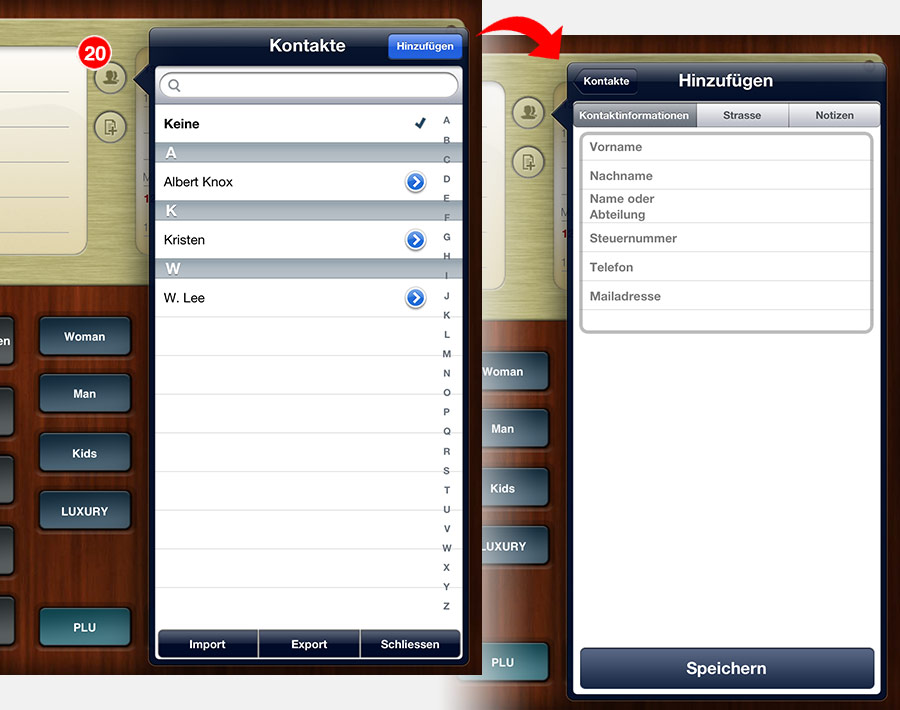
Bemerkungen zu Kunden oder deren Sonderwünsche können in das Notiz-Feld eingetragen werden.
Sie können auf das Archiv der Transaktionen (einschliesslich Details) dieses Kunden zugreifen indem Sie den kleinen blauen Pfeil antippen.
Der Gesamtbetrag aller Transaktionen dieses Kunden oder nur der Transaktionen des laufenden Jahres werden angezeigt.
21 – Transaktion im Hintergrund speichern
Damit wird die aktuell angefangene Transaktion im Hintergrund gespeichert und es kann eine neue, leere Transaktion eröffnet werden.
Praktisch um z.B. in einer Bar mehrere Konsumationen eines Kunden zu sammeln und die Transaktion erst später abzuschliessen.
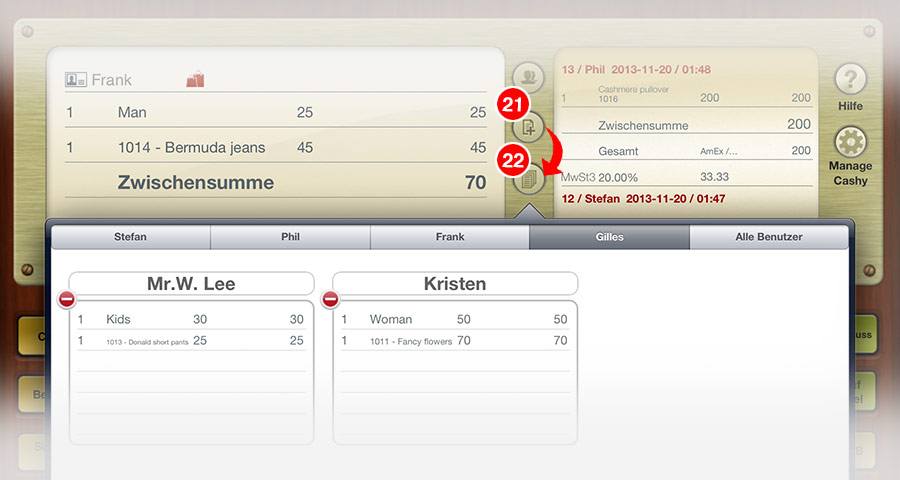
Wenn der Transaktions-Bildschirm nicht mindestens eine Position enthält, ist diese Schaltfläche funktionslos.
Damit eine in den Hintergrund verschobene Transaktion später wieder identifiziert werden kann, wird ein Namen für diese angefangene Transaktion abgefragt.
Das Feld zur Abfrage des Transaktionsnamens enthält als Vorschlag bereits eine eindeutige Nummer, die durch einen benutzerdefinierten Text ersetzt werden kann (z.B. Platz- oder Tischnummer).
Wurde vorgängig ein Kontakt mit einer Transaktion verknüpft, so wird der Name nicht noch einmal abgefragt, sondern der Kontaktname übernommen.
Sofern mindestens eine Transaktion im Hintergrund vorhanden ist, wird eine zusätzliche Schaltfläche sichtbar.
Diese Schaltfläche (“Anzeigen offener Transaktionen”) zeigt eine Liste aller offenen Transaktionen (nach Benutzer) an, die erneut aktiviert (in den Vordergrund gebracht) oder gelöscht werden können.
WICHTIG: Bevor ein Abschluss ausgeführt werden kann, müssen alle offenen Transaktionen abgeschlossen oder gelöscht werden.
22 – Schaltfläche Anzeigen offener Transaktion
Wird nur angezeigt wenn sich angefangene Transaktionen im Hintergrund befinden.
Siehe Oben …
23 – Bestseller-Tasten
Durch horizontales wischen auf der Hauptansicht von Cashy-POS erreichen Sie die Bestseller-Tasten.
Durch vertikales Schieben innerhalb der “Bestseller – Tasten” können Sie zusätzliche 25 Artikel hinzufügen, also max. 50 Bestseller-Tasten.
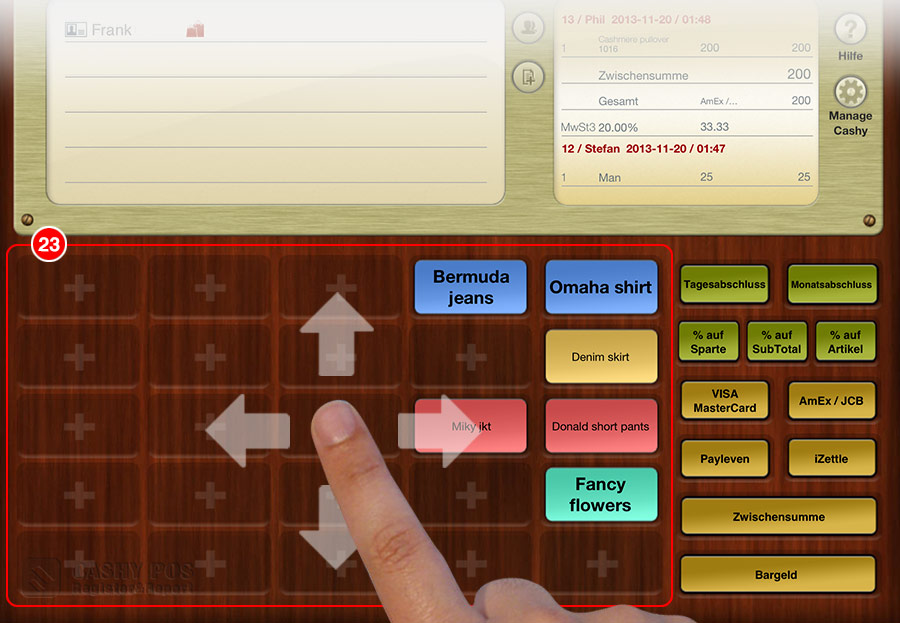
Wurden den Tasten keine Artikel zugewiesen, so werden “+”-Zeichen als Platzhalter anzeigt.
Ist die Ansicht komplett leer, so tippen sie länger auf einen leeren Bereich bis die “+”-Zeichen erscheinen.
Durch Tippen auf ein “+”-Zeichen erscheint eine Artikelliste, aus der Sie den Artikel dem diese Schaltfläche zugeordnet werden soll, auswählen können.
Sie können aus einer von 10 Farben auswählen um die Hintergrundfarbe der Taste zu definieren. Ebenso besteht die Möglichkeit, den Artikel in einer grösseren Schriftart darzustellen.
Jeder Artikel kann nur einer Schaltfläche zugewiesen werden.
Ein längeres Antippen einer Schaltfläche ermöglicht das Bearbeiten oder Löschen dieser Bestseller-Taste.
Tippen Sie irgendwo auf den Hintergrund, um den Schaltfläche-Konfigurationsmodus zu verlassen. Dadurch verschwinden die Platzhalter-Zeichen “+”.
Jedes Antippen einer Bestseller-Schaltfläche wird die Anzahl der gebuchten Artikel um eins erhöhen. Dadurch ersparen Sie sich das Zurückzuschieben auf die numerische Tastatur um denselben Artikel mehrfach zu verbuchen.


